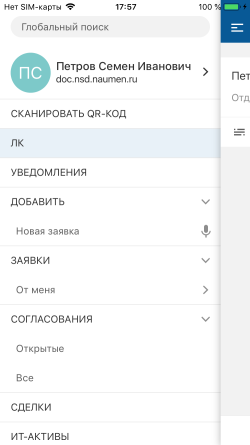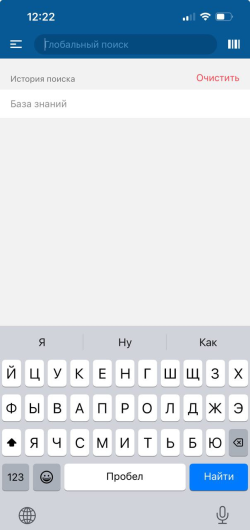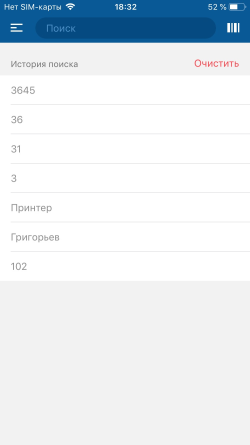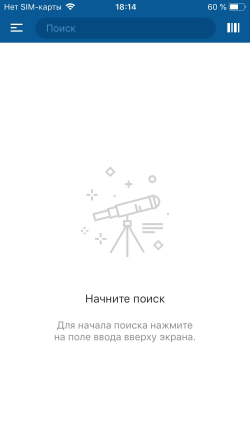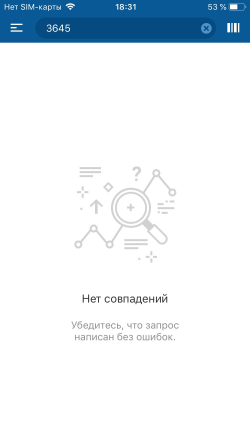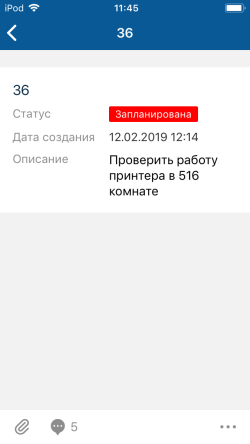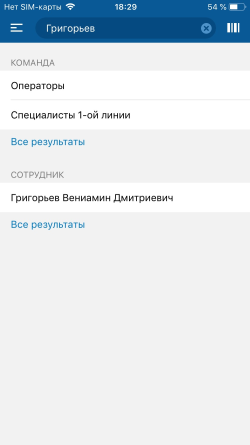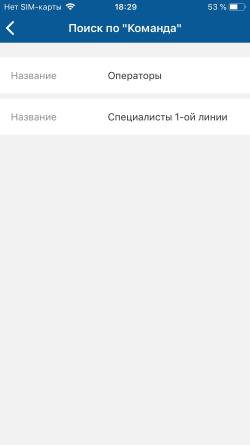Поиск объектов в мобильном приложении выполняется по значению атрибутов объекта (поисковый запрос) или по штрих-коду/QR-коду.
Поиск по поисковому запросу
Чтобы найти объект в системе, выполните следующие действия:
-
Нажмите на поле поиска.
Откроется экран поиска. Курсор на экране автоматически устанавливается в поле ввода поискового запроса.
-
Введите поисковый запрос при помощи стандартных виджетов ввода текста iOS.
Поисковый запрос можно выбрать из истории поисковых запросов. В истории отображается 10 последних поисковых запросов, общих для всего приложения.
Поисковый запрос — слово или символ(ы), с которых начинается значение атрибута искомого объекта.
- Нажмите "Найти". Отобразится экран с результатами поиска.
Поиск по коду
Чтобы найти объект в системе по штрих-коду или QR-коду, выполните следующие действия:
- Разверните меню приложения и нажмите на поле поиска.
-
Нажмите иконку вызова сканера (справа от поисковой строки).
Сканер также можно вызвать с экрана результатов поиска по классам.
После нажатия иконки открывается экран сканера штрих-кодов.
Для использования сканера штрих-кодов необходимо разрешение на использование камеры. Разрешение запрашивается при первом обращении к сканеру штрих-кодов.
На рисунке: Иконка закрытия сканера (1). Иконка управления фонариком (2): включен и выключен (по умолчанию). Иконка показывает текущее состояние фонаря. Область сканирования (3). Описание действия "Наведите камеру на код" (4).
- Наведите на код камеру мобильного устройства. Распознанное значение вставляется в поисковую строку и автоматически запускается поиск по распознанному значению.
Результаты поиска
Объектов не найдено
Если не найдено объектов, удовлетворяющих условиям поиска, то на экран выводится сообщение "Нет совпадений".
Найден один объект
Если в результате поиска найден только один объект, то на экране отобразится карточка найденного объекта.
Найдено несколько объектов (меньше либо равно 100)
Если в результате поиска найдены несколько объектов (меньше либо равно 100), то отображается экран результатов поиска со списком найденных объектов, сгруппированных по классам.
Порядок отображения результатов по классам и максимальное количество объектов каждого класса в результатах поиска определяется при настройке веб-интерфейса.
Результаты поиска по конкретному классу
Чтобы просмотреть список результатов поиска по отдельному классу, на экране результатов поиска перейдите по ссылке "Все результаты" внизу блока с результатами поиска по отдельному классу. Отобразится экран результатов поиска по конкретному классу.
Найдено несколько объектов (более 100 объектов)
Если в результате поиска найдено более 100 объектов, то отображается экран результатов поиска со списком найденных объектов, в конце списка выводится сообщение "Найдено более 100 объектов. В результатах поиска отображаются первые 100. Уточните параметры поиска".
Особенности поиска объектов в мобильном приложении
На экране с результатами поиска отображается иконка возврата, которая позволяет перейти к предыдущему экрану или открыть историю посещений.
При длинном нажатии (лонгтап) на иконку возврата открывается история посещений. Она отображается поверх экрана и содержит ссылки на ранее посещенные экраны: верхняя — на предыдущий экран, нижняя — на первый посещенный экран. Также в истории посещений отображаются переходы по пуш-сообщению или по ссылке на экран карточки.
Чтобы скрыть историю посещений, нажмите вне ее области. История посещений сбрасывается, если открывается меню приложения. История посещений сохраняется в кэше приложения, обеспечивая доступ по ссылкам в офлайн-режиме.